网易云音乐怎么导入外部音乐 网易云音乐电脑版导入外部音乐的具体方法
如何将外部音乐导入网易云音乐?网易云音乐拥有庞大的音乐库,但有时您可能需要导入本地文件。别担心!php小编西瓜将为您提供详尽的分步指南,让您轻松完成导入操作。请继续阅读了解详细步骤,确保您的音乐库更加丰富多彩。
1、首先我们打开网易云音乐。

2、在软件界面左侧,找到【本地音乐】并点击,这时我们会在右侧窗口看到【选择本地音乐文件夹】的按钮菜单。

3、点击选择本地音乐文件夹,这时将弹出选择文件目录创建,用户按照自己的实际音乐位置来选择。

4、选择好你的本地音乐文件夹。

5、添加完成之后确定即可。

6、正在导入本地音乐。
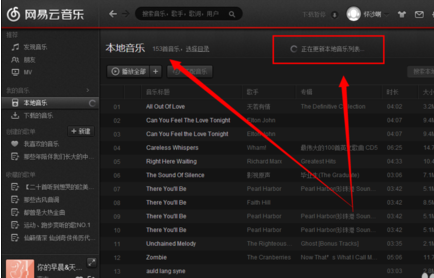
7、接着我们点击匹配音乐。

8、等等匹配完成的过程中。

9、匹配完成之后就可以显示歌词了。

以上是网易云音乐怎么导入外部音乐 网易云音乐电脑版导入外部音乐的具体方法的详细内容。更多信息请关注PHP中文网其他相关文章!
本站声明
本文内容由网友自发贡献,版权归原作者所有,本站不承担相应法律责任。如您发现有涉嫌抄袭侵权的内容,请联系admin@php.cn

热AI工具

Undresser.AI Undress
人工智能驱动的应用程序,用于创建逼真的裸体照片

AI Clothes Remover
用于从照片中去除衣服的在线人工智能工具。

Undress AI Tool
免费脱衣服图片

Clothoff.io
AI脱衣机

Video Face Swap
使用我们完全免费的人工智能换脸工具轻松在任何视频中换脸!

热门文章
<🎜>:种植花园 - 完整的突变指南
3 周前
By DDD
如何修复KB5055612无法在Windows 10中安装?
3 周前
By DDD
<🎜>:泡泡胶模拟器无穷大 - 如何获取和使用皇家钥匙
3 周前
By 尊渡假赌尊渡假赌尊渡假赌
Mandragora:巫婆树的耳语 - 如何解锁抓钩
3 周前
By 尊渡假赌尊渡假赌尊渡假赌
北端:融合系统,解释
3 周前
By 尊渡假赌尊渡假赌尊渡假赌

热工具

记事本++7.3.1
好用且免费的代码编辑器

SublimeText3汉化版
中文版,非常好用

禅工作室 13.0.1
功能强大的PHP集成开发环境

Dreamweaver CS6
视觉化网页开发工具

SublimeText3 Mac版
神级代码编辑软件(SublimeText3)




